为什么选用 7-zip
本来应用最广泛的是 zip 和 rar,但是 zip 里的文件名有可能出现乱码,rar 也有一个专利限制,所以我选用了完全开源免费的 7-zip 作为我发布项目的压缩工具。后面我用一个表格简单对比了一下各种压缩文件的优缺点,为了节约篇幅,放在本文末尾。
三步搞定 7-zip 的安装和使用
下载
可以到 7-zip 的官方网站下载,安装包很小,只有 1M 多,非常快。页面上你会看到这样一个表格:
| Link | Type | Windows | Size |
| Download | .exe | 32-bit x86 | 1 MB |
| Download | .exe | 64-bit x64 | 1 MB |
32 位的 Windows 点上面的 Download,64 位的 Windows 点下面的 Download。
安装和打开
下载后双击 .exe 文件,选择要安装的位置即可。
安装后,有一个叫 7zGM.exe 的文件,双击就打开图形化的压缩工具了,可以右键“发送到桌面快捷方式”。或者右键要压缩或解压的文件可以看到一个 7-Zip 的选项,跟常见的压缩工具一样。
语言
安装完就可以使用了,有些人看英文有些困难,别急,有中文可以选择。
单击菜单栏 Tools -> Options,在 Language 选项卡中可以找到中文,如图:
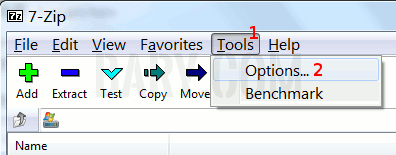

完成。
7-zip、zip、rar、gz、tar 的对比
| 对比用的 7-zip 安装包版本为 16.02。 | |||
| 应用范围 | 压缩率 | 其他 | |
| zip | 广泛 | 一般 | 不支持 Unicode 文件名,可能会出现乱码。 |
| rar | 广泛 | 较高 | 编码器有专利限制,但官方提供免费的压缩工具。 |
| 7-zip(7z) | 一般 | 高 | 开源纯净,安装包只有 1.3M。 |
| gzip(gz) | 较广泛 | 一般 | 一般在 Linux 上使用较多。 |
| tar | 较广泛 | 无 | 一般在 Linux 上使用较多,仅将文件打包,不压缩。 |
7-zip 使用说明、7z 是什么文件、zip rar gz 7-zip tar 各有什么优点、7-zip 下载。
版权声明:本站所有原创文章,作者保留版权。转载必须包含本声明,不得修改任何内容(包括文章标题),并以超链接的形式注明作者“Bary”和本文原始地址。